小编经常遇到这样的情况,有时候可能是电脑程序开的过多了,导致电脑卡屏假死现象,通常情况下,只能注销或者重启电脑了,但是这样做容易丢失正在执行的工作,那么怎么做才能更好地解决电脑卡屏假死的情况呢?
通过任务管理器我们可以看到正在运行的那些程序,并且找出一些占用系统资源并且没有用的东西,Win7的任务管理器比以前的系统又整合增加了更多的功能选项,在选择是否有用的进程时更加简便快捷。电脑卡屏假死的时候,我们只需在进程选项里找出explorer.exe并且进行调试就可以了。
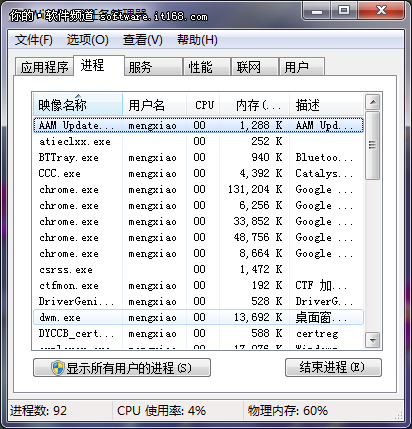
▲任务管理器
当我们的电脑卡屏假死的时候,不妨试试重启 explorer 程序进程,虽然不一定管用,但还是非常值得一试的。首先,如果鼠标还可以移动,我们要右击Windows7任务栏的空白处,并且点击“启动任务管理器”,这样就可以调出了。假如鼠标已经不能移动,就可以在键盘上同时按下“Ctrl+Alt+Delete”这三个键,就可以调出“任务管理器”了。与老版本的任务管理器相比较,Windows7多了个服务标签,我们就可以在这里快速启动或者停止想要改动的系统服务。
然后,我们就可以进行卡屏假死的解决方案了,把选项切换到进程选项,找到并选中进程中的“explorer.exe”文件,右击,选择“结束进程”,最后确认进程已经结束。结束了就要求我们重新新建一个进程,依旧还是在任务管理器的窗口中,单击文件选项,然后选择新建任务运行,在输入框内输入explorer.exe,按“确定”运行程序。这样桌面的运行是不是就顺畅的多了呢?
另外,如果想关闭一些没有用的文件,我们就可以在进程页面,点击右键属性,这样我们会看到额外的功能选项,选择第一项“打开文件位置”,点击直接打开这个进程文件所在的文件夹位置,这就给我们研究这个进程程序提供了非常大的便利。如果这个进程的位置是在应用程序安装目录而程序又没有启动的话,这样我们就基本上可以认定它是浪费系统资源的进程,完全就可以将其关闭,以免浪费电脑资源。
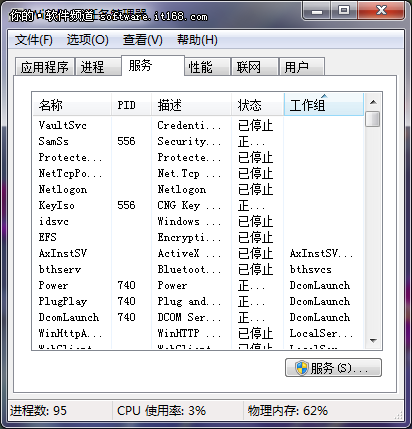
▲结束服务进程
在我们平常的电脑系统中,有一些文件程序本身就是进程,同时又会注册成为Windows服务项目,比如我们最常见的安全防护系统。在这些进程上点击“转到服务”就会转到该进程对应的系统服务项目上高亮显示,就像有很多个对应服务则同时列出,反过来也是这个样子。
上面介绍的这个小方法,也仅仅解决燃眉之急,毕竟故障是跟很多因素相关的,正如前面我们说到的,使用盗版系统时出现故障的几率显然会很大,并且难以解决根治。最新购买的电脑中都预装了正版的win7系统,并且从现在开始到3月31日,微软还在全国的IT专门店以及网上有促销优惠活动,实际上,现在购买正版的win7系统已经很便宜,在整个计算机的购买成本中,几乎可以忽略不计。






























